电脑版qq怎么共享屏幕 电脑qq屏幕分享步骤
更新时间:2024-09-12 09:45:52作者:jiang
在日常工作和学习中,有时候我们需要与他人共享屏幕,让对方更直观地了解我们所说的内容,在电脑版QQ中,屏幕分享功能可以帮助我们实现这一目的。通过简单的操作步骤,我们可以轻松地分享自己的屏幕给他人观看,让沟通更加高效便捷。接下来让我们一起了解一下电脑版QQ屏幕分享的具体步骤吧。
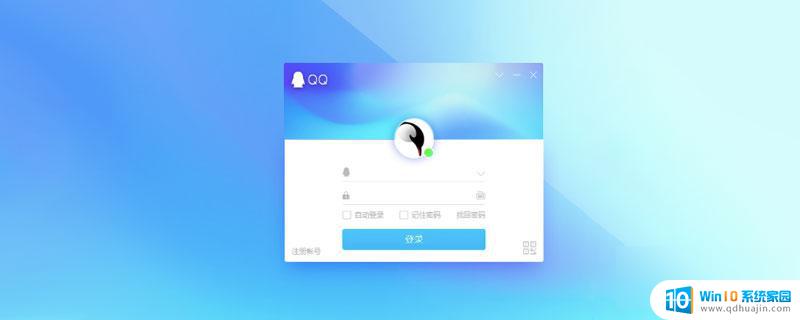
本文以联想拯救者R7000;Windows10;QQ PC版9.4.5为案例进行讲解。
1.打开电脑版QQ并登录。
2.在好友列表中找到需要分享屏幕的好友并双击打开聊天框。
3.点击聊天框中的【···】按钮,将鼠标移动至【第四个图标】上。点击【分享屏幕】。
4.选择【全屏分享】或【选择区域】。
5.对方接听后即可实现分享屏幕。
以上就是电脑版qq怎么共享屏幕的全部内容,有遇到这种情况的用户可以按照小编的方法来进行解决,希望能够帮助到大家。
电脑版qq怎么共享屏幕 电脑qq屏幕分享步骤相关教程
热门推荐
电脑教程推荐
- 1 文件夹怎么锁定密码 网络上如何给文件夹设置密码
- 2 电脑如何压缩照片 电脑图片压缩方法
- 3 笔记本电脑可以接外置摄像头吗 外接摄像头怎么在笔记本上使用
- 4 电脑如何设置开关机时间 电脑定时开机和关机的详细教程
- 5 excel里的文字怎么复制到word Excel表格文字复制到Word
- 6 共享的文件另一台电脑怎么查看 文件共享后怎么在另一台电脑上查看
- 7 怎么查找电脑mac地址 如何在Windows系统下查看自己电脑的MAC地址
- 8 笔记本电池显示电源已接通 未充电 笔记本电源已连接未充电怎么办
- 9 怎样在电脑日期下看到农历 电脑日历如何显示农历日期
- 10 电脑监视器是干嘛的? 电脑监视器的图解使用指南
win10系统推荐
- 1 萝卜家园ghost win10 64位家庭版镜像下载v2023.04
- 2 技术员联盟ghost win10 32位旗舰安装版下载v2023.04
- 3 深度技术ghost win10 64位官方免激活版下载v2023.04
- 4 番茄花园ghost win10 32位稳定安全版本下载v2023.04
- 5 戴尔笔记本ghost win10 64位原版精简版下载v2023.04
- 6 深度极速ghost win10 64位永久激活正式版下载v2023.04
- 7 惠普笔记本ghost win10 64位稳定家庭版下载v2023.04
- 8 电脑公司ghost win10 32位稳定原版下载v2023.04
- 9 番茄花园ghost win10 64位官方正式版下载v2023.04
- 10 风林火山ghost win10 64位免费专业版下载v2023.04